Ce texte vous montrera comment transférer musique non achetée de l'iPhone vers le PC. De plus, vous saurez également la méthode de transférer des chansons non achetées d'iPod vers PC.

Synchroniser des morceaux non achetés de l'iPhone vers le PC
Existe-t-il un moyen facile de transférer de la musique non achetée ? Ce genre de choses semble avoir été relégué au second plan à l'ère de la musique en streaming. Mais j'ai vraiment besoin d'une solution, merci !
- Question de la communauté Apple
Vous avez téléchargé beaucoup de chansons sur votre iPhone, iPod ou iPad pour pouvoir profiter de la musique où que vous soyez. Maintenant, pour une raison quelconque, vous souhaitez les transférer sur votre ordinateur. iTunes est le programme par défaut pour la gestion de la musique et il peut en effet vous aider à synchroniser la musique sur le PC, cependant, la musique prise en charge est limitée aux articles achetés sur votre appareil.
Comment transférer les chansons non achetées iPhone vers PC ? Heureusement, il existe un outil tiers qui peut vous aider à transférer à la fois de la musique achetée et non achetée de l'iPhone/iPod vers l'ordinateur. Bon, on verra ensemble.
Puisque iTunes a ses limites, il peut vous aider à ne transférer que des chansons achetées sur l'ordinateur. Mais vous pouvez faire appel à un outil tiers appelé FoneBackup pour mieux gérer votre musique. C'est un outil de transfert professionnel pour iPhone sur PC Windows.
Téléchargez l'outil sur votre ordinateur et suivez les étapes ci-dessous pour transférer musique non achetée d'iPhone vers PC.

Meilleur logiciel de gestion d'iPhone simple et efficace.
Étapes pour transférer non achetée de l'iPhone vers le PC
Étape 1. Connectez votre iPhone à l'ordinateur via le câble USB > Entrez le code d'accès pour permettre à votre ordinateur d'accéder à votre appareil.
Étape 2. Sur l'interface de FoneBackup, choisissez Transfert de téléphone dans le volet de gauche. Déplacez le curseur sur l'option iPhone vers PC, et cliquez sur Démarrer le transfert pour continuer.
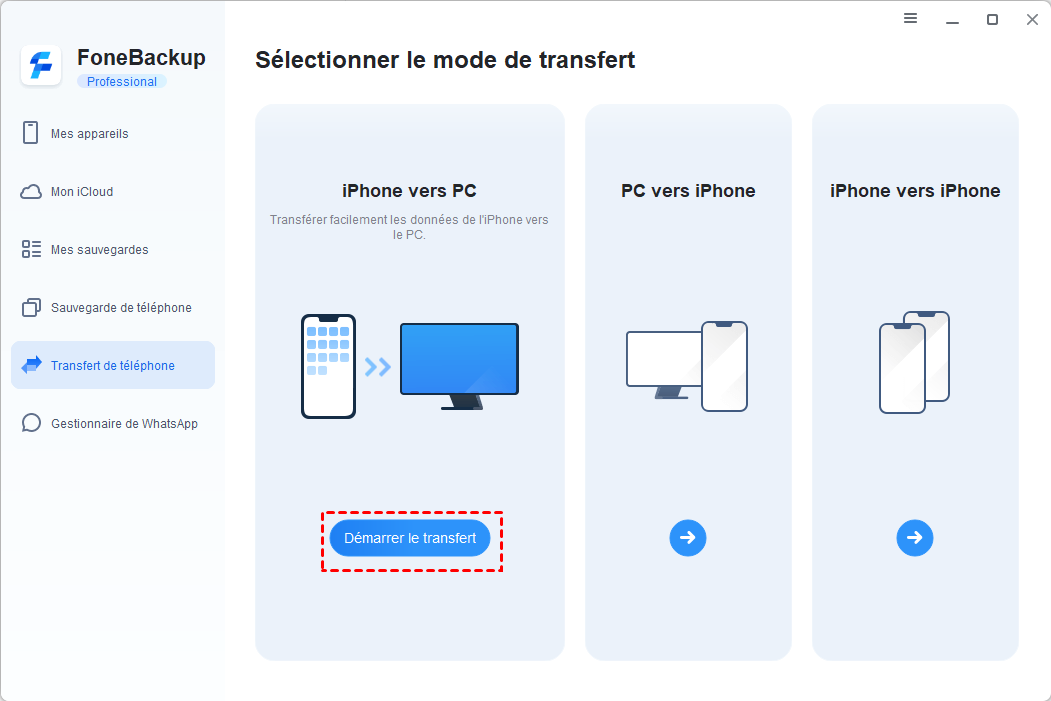
Étape 3. Cliquez sur + pour choisir la musique que vous souhaitez transférer vers l'ordinateur.
Étape 4. Choisissez la musique que vous souhaitez transférer vers l'ordinateur et cliquez sur OK.
Étape 5. Cliquez sur le bouton Démarrer le transfert > Vous pouvez choisir un emplacement pour enregistrer votre musique dans les paramètres de transfert > Cliquez sur Transférer pour déplacer musique non achetée de l'iPhone vers le PC.
FoneBackup peut également vous aider à transférer musique achetée et non achetée du PC vers l'iPhone. Et vous pouvez donc réaliser le transfert de musique non achetée entre deux iPhone facilement.
Il existe une méthode que vous pouvez essayer pour transférer musique non achetée de l'iPod vers l'ordinateur. Cette méthode est un peu compliquée par rapport à la méthode précédente.
Étape 1. Connectez votre iPod à l'ordinateur via le câble USB > Ouvrez Ce PC et votre iPod y apparaîtra.
Étape 2. Cliquez sur Outils dans la barre de menu de l'explorateur Windows > Sélectionnez Options des dossiers > Affichage > Cochez Éléments masqués.
Étape 3. Revenez à Ce PC et double-cliquez sur votre iPod > Trouvez et ouvrez le dossier iPod_Control.
Étape 4. Trouvez le dossier Musique et copiez l'intégralité du dossier sur votre ordinateur.
Étape 5. Lancez iTunes > Cliquez sur Fichier > Ajouter un dossier à la bibliothèque... pour ajouter le dossier de musique à votre bibliothèque iTunes.
Étape 6. Enfin, cliquez sur Édition > Préférences > Avancées, et cochez Laisser iTunes organiser le dossier iTunes Media.
Vous pouvez cliquer sur Récemment ajouté dans le volet de gauche d'iTunes pour vérifier les chansons nouvellement importées. Si vous souhaitez télécharger les chansons importées sur votre ordinateur, vous pouvez cliquer sur le bouton Télécharger pour les enregistrer sur votre ordinateur.
Voilà tout pour comment transférer musique non achetée de l'iPhone vers le PC.
• La façon la plus facile de réaliser le transfert est d'utiliser FoneBackup, il peut vous aider à transférer à la fois la musique achetée et non achetée sur l'ordinateur.
• Ou si vous possédez un iPod, vous pouvez transférer d'abord la musique de l'iPod vers iTunes, puis téléchargez-la sur votre ordinateur.
Si vous rencontrez des problèmes, n'hésitez pas à laisser un commentaire et nous ferons de notre mieux pour résoudre les problèmes.